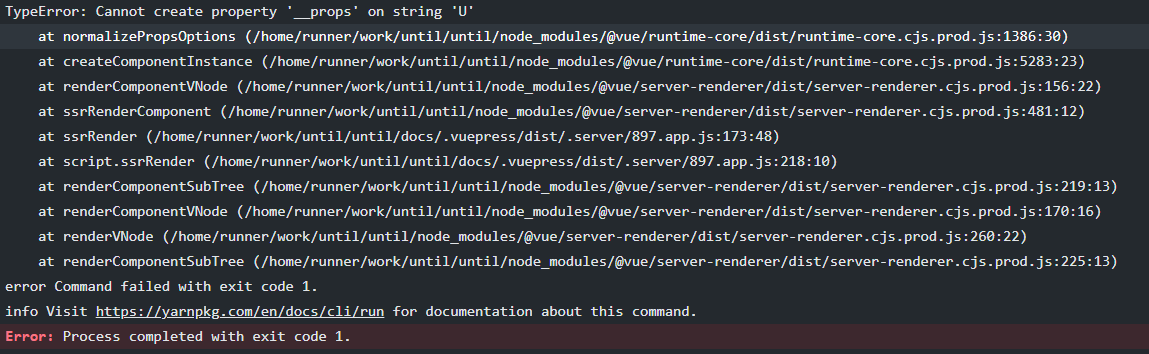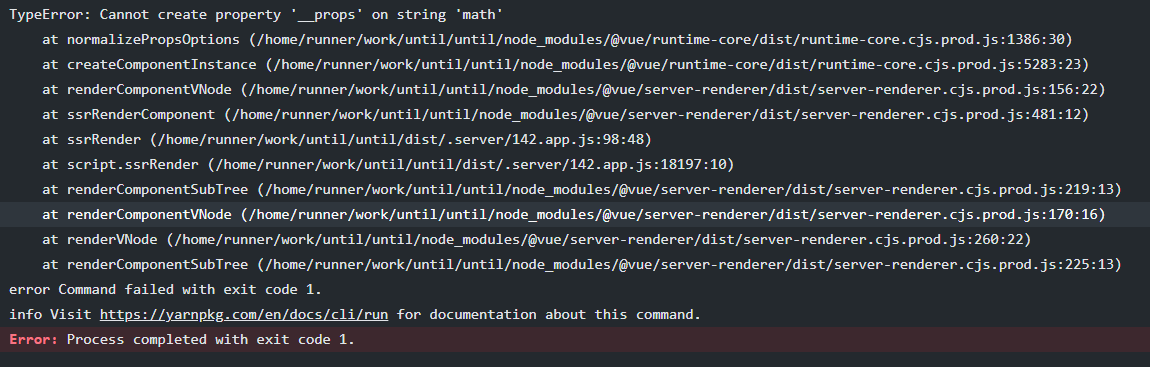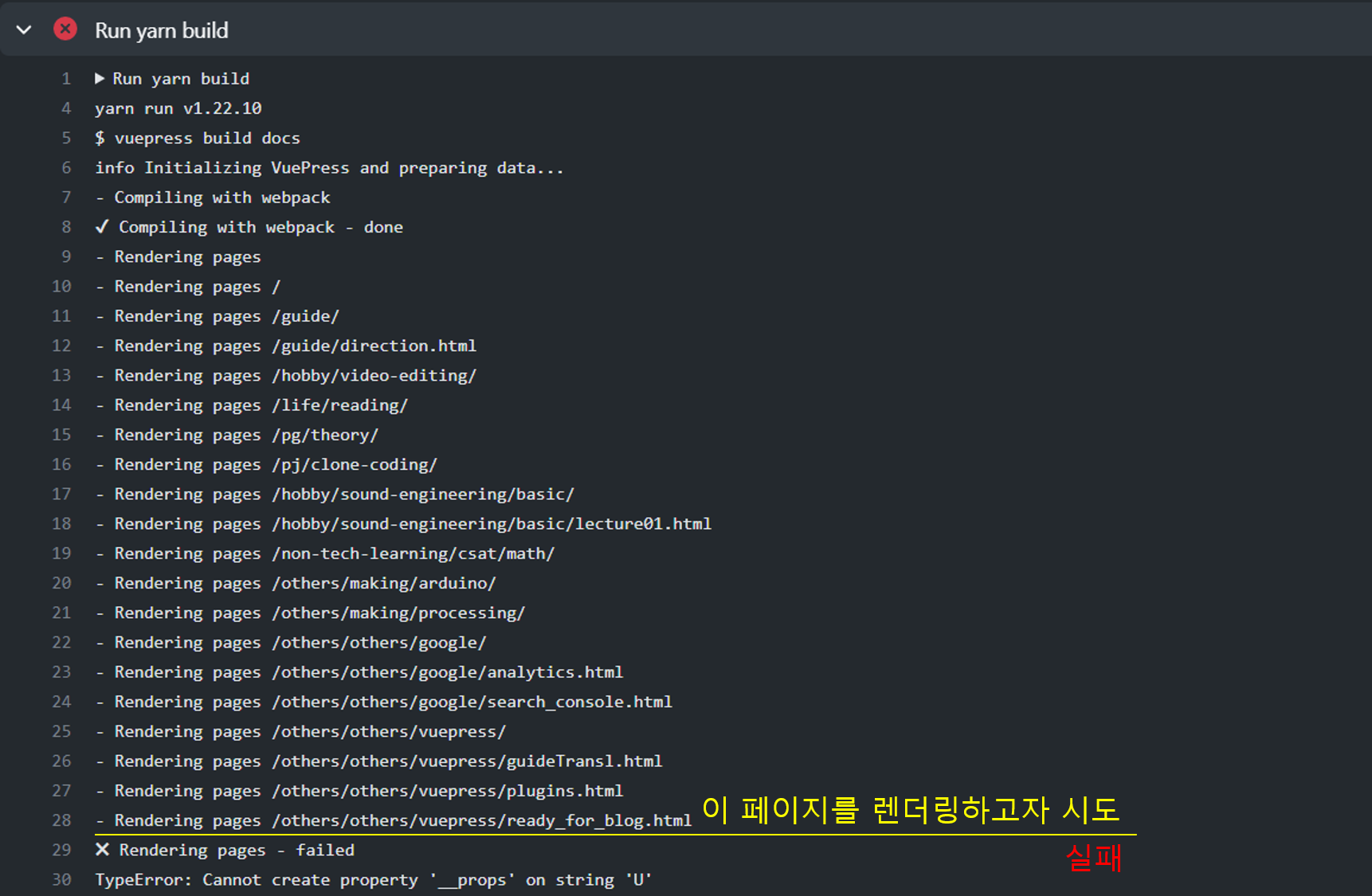몇 가지 오류와 대처
이 문서는 뷰프레스 프레임워크를 사용하여 블로그를 작성하면서, 맞닥뜨렸던 오류들을 적은 문서입니다.
구성은 다음과 같고, '해결' 항목은 정보의 전달을 위해 조금 건조하게 작성하니 양해 바라요:
- 오류 상황(오류 재현)
- 원인
- 해결
- 참고 (optional)
부디, 당신이 겪고 있는 '알 수 없는 오류'가 이 문서에서 해결된 것들 중에 있기를 바라요. ✊
파워쉘 보안 문제
문제 상황
저는 파워쉘로 npm, yarn 등을 설치하고 작업했어요.
yarn 설치까지는 성공했는데, 설치 확인을 위해 yarn -version을 명령하고 다음 오류를 받았어요:
yarn : 이 시스템에서 스크립트를 실행할 수 없으므로
C:\Users\Administrator\AppData\Roaming\npm\yarn.ps1 파일을 로드할 수 없습니다.
자세한 내용은 about_Execution_Policies(https://go.microsoft.com/fwlink/?LinkID=135170)
를 참조하십시오.
위치 줄:1 문자:1 + yarn -v + ~~~~ + CategoryInfo
: 보안 오류: (:) [], PSSecurityException + FullyQualifiedErrorId : UnauthorizedAccess
2
3
4
5
6
7
이 문제는 구글링을 통해 읽은, 확장형 뇌 저장소님의 글open in new window을 따라해 해결어요.
원인
파워쉘이 보안 문제를 이유로 yarn이 무언가를 실행할 수 없게 막은 것 이에요.
보안에 퍽 까다로운 윈도우가 주는 숙제들 중 하나 쯤 되겠네요.
해결
- 파워쉘을 관리자 권한 으로 실행 (혹시 모를 권한 문제를 대비)
- 다음의 명령어를 입력해, 파워쉘 정책이 yarn을 제한시키는지 아닌지 테스트 (대소문자 무관)
$ ExecutionPolicy
- 'Restricted'라고 뜨면, 보안 정책 문제가 맞습니다.

- 보안 정책 해제
$ Set-ExecutionPolicy unRestricted
중간에 정말 변경할 건지 묻는 질문에 'y'로 동의

- 확인
- ExcutionPolicy 명령으로 체크
$ ExecutionPolicy
'Unrestricted'가 떠야 정상

yarn -version으로 yarn이 제 역할을 수행하는지 체크
베이스 루트 문제
이 문제의 경우, dev 명령은 정상적이고, build는 의도대로 일하지 않으며, 페이지 빌드 결과물의 레이아웃이 적용되지 않은 상태로 존재해요.
이건(dev는 정상, build는 실패 및 레이아웃이 깨진 결과물) 흔한 결과물이에요.
여기서 작성한 베이스 루트 문제 외에도 여러 가지 이유로 build만 실패하고, 검정색 사각형으로 시작하는 '깨진 레이아웃'이 나타날 수 있어요.
따라서, 같은 증상이라고 해 베이스 루트 문제일것이라고 해석하기에는 무리가 커요.
같은 결과물, 'Three black rectangle' 이 나온다는 이슈 예시open in new window, /vuejs/vuepress/에 올라옴
물론, 링크된 이슈는 이 오류를 해결하는 데 아무런 도움이 되지 않았음 😬
문제 상황
yarn dev 명령에서는 문제 없이 의도한 페이지가 구성되는데 yarn build에서는 레이아웃이 완전히 깨진 결과물이 출력됩니다. 제 경우, 세 개의 검정 사각형이 반기는 페이지가 구성되었어요.
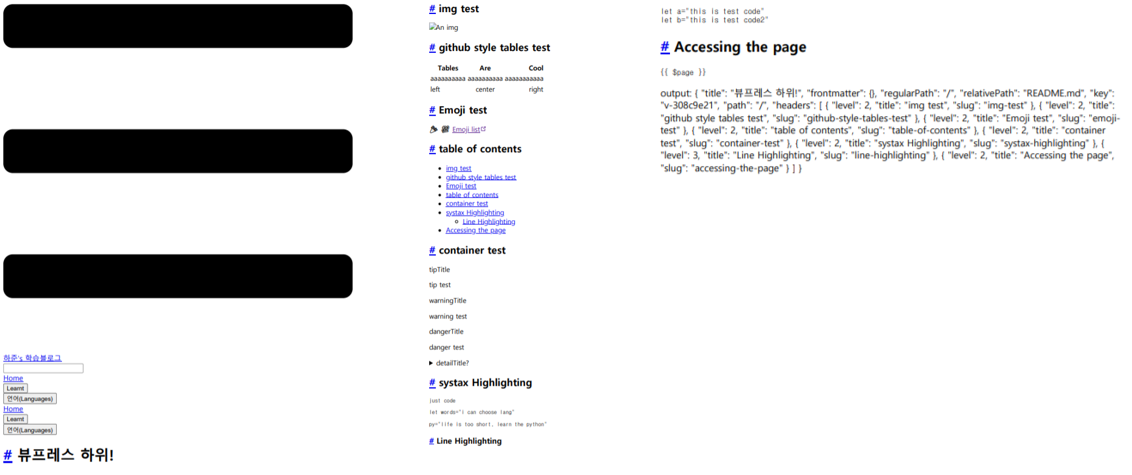
원인
config 파일에 base=의 대소문자를 잘못 적었어요.
base는 '여러분의 블로그가 시작되는 기반(루트) 주소'를 의미하고, 제 블로그의 경우 /until/ 이 여기에 해당되죠. 이 베이스 주소는, 레포지토리 이름과 일치하거나 없어야 한다는 점 주의하시기 바랍니다.
base='/until/'
base='/'
베이스가 없는 경우와 있는 경우의 차이
없다면 <username>.github.io/ 에 블로그가 deploying 되고,
베이스를 지정했다면 <username>.github.io/<base>/에 블로그가 deploying 됩니다.
해결
당시 레포지토리 이름은 studyB 였고, 다음과 같이 수정했어요:
before:
module.exports={
base : '/studyb/',
~~~
}
2
3
4
after:
module.exports={
base : '/studyB/',
~~~
}
2
3
4
네 맞아요. 베이스 루트는 무려 대소문자를 구분해요.
이래서 레포지토리 이름에 대문자 쓰는거 아니에요.
그래서 레포지토리 이름을 'study_b'로 바꾸게 되었죠.
이 블로그의 이름은 study_b가 아니라 until 아닌가요?
아 죄송해요, 혼선을 드렸네요. study_b는 이전 vuepress 1 framework를 이용할 당시의 블로그 이름이에요. 지금은 vuepress 2 framework를 이용중이구요.
특정 파일의 추가
지금은 쓰지 않는 방법이에요.
html&css 카테고리 예제파일에 적용했던 방법인데, 이제는 그 '예제파일' 구성을 취소했어요. 따라서 필요가 없어졌어요.
오류는 아니에요. 말 그대로 블로그를 deploying 할 때 '내가 원하는 파일을 추가하고 싶어서' 시도한 내용이죠. 생각보다 쉽고, 꽤 유용해요. 주로 적용 가능한 경우는:
- 구글 서치 콘솔 소유권 증명을 위한 .html 파일 작성
- 사이트맵을 build 결과물에 포함
- 특정한 목적을 가진 페이지(ex: 404.html)의 임의포함
- 블로그 문서에 필요한 파일을 임의추가
- 뷰프레스가 지원하지 않는 파일이더라도 추가하고 링크를 걸어 사용가능
상황 및 가정
상황
- 블로그 베이스 루트 주소(~/until/)에
src.file이라는 파일이 있다고 할게요. - 이 파일을 매번 블로그를 deploying할 때
~/until/target/에 포함시키고 싶어요.
- 블로그 베이스 루트 주소(~/until/)에
가정
- 앞으로 설명할 방법은 쉘 명령을 이용한 방법이에요.
- 따라서,
deploy.sh파일을 이용한 반자동 deploying을 쓰시는 분들이 사용하기 편할거에요.
흐름
$ find . -maxdepth 1 -name "src.file" -exec cp {} ./target/ \;
이 명령은 "src.file" 이라는 파일을 찾아서, ./target/ 에 복사를 실행하라고 하고 있어요.
-maxdepth 1
find 명령은 명령이 실행되는 곳을 기준으로 '모든 하위 디렉토리'를 탐색 대상으로 둬요.
이 옵션을 추가해서 탐색의 최대 깊이를 1로 한정(=현재 폴더)할 수 있어요.
구글에
쉘 특정 파일 복사하기따위로 검색하면 비슷한 표현식들을 많이 찾을 수 있어요.
이제 이 명령을 적당한 때에 실행해주면 되는데, '적당한 때'를 찾기 위해서 블로그가 어떤 순서로 deploying되고 있는지를 우선적으로 파악해야 해요.
반자동 쉘 deploying을 쓰고 있다면, 다음과 같은 순서를 거치는 게 일반적이에요.
deploy.sh를 실행npm run build(블로그 빌드)- 빌드 결과물: /dist/ 에 저장
- 쉘이 /dist/ 에 접근
- /dist/ 에 있는 빌드 결과물을 gh-pages 브랜치로 git push
빌드될 때, /dist/에 있는 기존 파일들은 모두 삭제되고 시작돼요. 따라서 다음과 같이 순서를 잡아야해요:
npm run build- target.file 복사 < 추가된 명령
- gh-pages 브랜치로 git push
그래서 npm run build와 cd docs/.vuepress/dist 사이에 다음 명령을 위치시켰어요.
find . -maxdepth 1 -name "sitemap.xml" -exec cp {} ./docs/.vuepress/dist/ \;
이 코드는 블로그가 빌드 된 상태(/dist/에 빌드 결과물이 저장된 상태)에서,
sitemap.xml 파일을 /dist/ 폴더로 복사해요. 이후에 /dist/폴더 내용물이 gh-pages로 푸시되니, sitemap.xml도 같이 푸시되죠.
실행 타이밍과 그에 따른 파일의 위치, 목적지의 경로가 중요해요.
개선
복사 대상을 '파일' 한 개에서 '폴더' 로 바꾸기 위해, 명령어를 조금 수정했어요.
$ cp -r TargetFolder /PasteToHere/
find 명령어는 복사에 한계가 있어서, 훨씬 편한 cp 명령을 쓰게 되었어요. 위 예시 코드의 cp 명령은 다음과 같은 명령을 수행해요
- 현재 경로에서 'TargetFolder' 폴더를 찾아
- /PasteToHere/에 복사
그리고, 이렇게 적용했어요:
...
# CUSTOM SETTINGS : WROTE BY HAJUN
# -maxdepth 1 : for exclude childe folders
cd docs/src/
# copy&past specific 'folder'
cp -r TargetFolder ../../../.vuepress/dist/src/PasteToHere/
# go back to the origin(root) directory
cd ../../
# CUSTOM SETTINGS: END
...
2
3
4
5
6
7
8
9
10
11
12
텍스트 깨짐 문제(인코딩 문제)
vuepress 2로 블로그를 migration 하기 위해 다시 공식 가이드를 따라가는 중, 아주 머리아프고 알 수 없는 오류를 또 만났어요. 그리고 언제나와 같이, 역시나 윈도우라서 문제가 생겼던 것으로 밝혀겼죠.
행복-개발을 하고싶나요?
일단 당신 앞에 있는 그 윈도우부터 치워버리고 맥북을 사세요.
문제 상황
이 문제는, 블로그를 처음 셋팅할 때 주로 일어나고, dev나 build에 오류는 없지만, 내용 텍스트가 깨져버려요. 예시를 보여드릴게요:
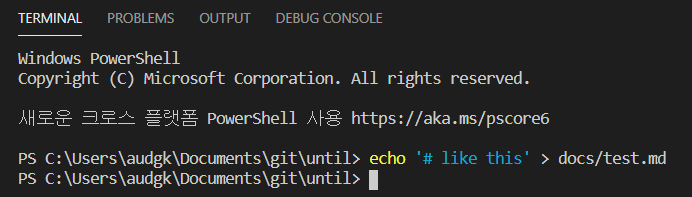
- 정상적으로 생성 완료
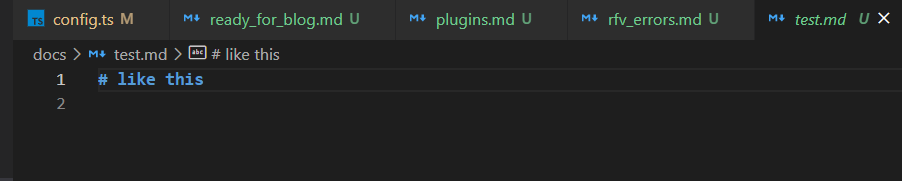
build등을 통해 컴파일 및 렌더링 결과, 텍스트 깨짐

원인
echo 명령이 원인이에요.
cmd나 파워쉘과 같은 윈도우 cli의 텍스트 인코딩 방식과 웹 표준이 다르다는 문제죠.
- 윈도우 표준: utf-16
- 웹 표준: utf-8
즉, 윈도우는 echo 명령을 내리면 utf-16으로 인코딩 된 텍스트를 파일에 넣어줍니다.
뷰프레스 프레임워크는 이 텍스트를 웹 표준인 utf-8로 인코딩해서 .html 파일을 만들기 때문에, 텍스트가 깨지는 것이죠.
해결
VScode를 쓰시나요? 거기서 파일을 만들면 해결돼요.
웹 페이지 인코딩 방식을 바꾸는 크롬 플러그인을 설치해도 소용 없어요.
구글에 검색하니 인코딩이 달라서 텍스트가 깨지는 거니, 인코딩 방식을 다르게 해서 읽어내는 플러그인을 사용해보라고 하더라구요. 하지만 이 문제는, 애초에 파워쉘이 utf-16으로 인코딩된 파일을 줘서, 웹팩이 컴파일하면서 텍스트가 깨진거에요. build 후에 /docs/.vuepress/dist/에 들어가서 확인해보세요. 아예 .html 파일 내용이 깨진 텍스트로 구성되어 있을거에요.
즉, 텍스트 깨짐은 프레임워크 단계, dev나 build과정에서 발생하는 것이지, 브라우저가 파일을 잘못 읽는 게 아니랍니다.
Cannot create property '__probs' on string 'XXX'
정말 짜증나는 오류에요. 빌드 과정에서 이 문구를 만나고 해결이 금방 된 적이 없어요.
주로 렌더링 오류 이며, 특정 태그 를 뷰프레스가 렌더링하지 못해 발생하는 오류일 확률이 커요.
Cannot create property '__probs' on string 'U'
밑 '참고' 문단에 넣은 예시이기도 해요. 블로그 사전준비 문서에서 발생한 렌더링 오류에요.
오류 메시지:
원인
해당 문서의 6번째 문단 '준비물 3. clone it'에서 Code 버튼 왼쪽에 있는 아래 방향 화살표를 재현하고자 <u>↓</u> 를 페이지에 삽입했어요.
<u>태그는 해당 태그로 감싸진 텍스트에 밑줄을 치는 효과를 줘요.
하지만 이 <u>태그를 뷰프레스 프레임워크는 어떻게 렌더링해야할 지 몰라 발생된 오류에요.
해결
꼭 뷰프레스가 아니더라도 권장되지 않는 <u>태그를 지웠어요.
Cannot create property '__probs' on string 'math'
/논테크/수능/수학/ 카테고리에 해당하는 문서에 수식을 쓰고자 다양한 플러그인들을 시도하다가 발생한 오류에요. 이 오류가 발생될 당시 플러그인은 'KaTeX'로 정했었어요.
오류 메시지:
원인
KaTeX 플러그인은 마크다운에서 TeX 문법으로 작성된 텍스트를 알맞은 수식으로 빠르게 변환시켜요.
config.ts의 수정으로 마크다운 파일을 KaTeX가 먼저 렌더링하는데, 여기서 <math>태그가 생성돼요. 뷰프레스 프레임웤은 이걸 렌더링하지 못하기 때문에 에러가 나구요.
해결
config.ts 에서 마크다운의 렌더링 함수를 다시 설정했어요.
첫 시도는 오류를 내는 <math>의 상위항목인 <span class="katex-mathml">를 날려버리는 거였어요
(당연히
<span>부터</span>까지 전부요.
...
extendsMarkdown: (md) => {
let katex = require('markdown-it-katex');
let orignalRender = md.render;
md.render = function(src, env) {
let sub = orignalRender(src, env);
return sub.replace(/<span class="katex-mathml"><math>[\s|\S]*<\/math><\/span>/g,'<p>에러에요!</p>');
}
md.use(katex, {"throwOnError" : false, "errorColor" : " #cc0000"});
},
...
2
3
4
5
6
7
8
9
10
11
12
13
하지만, 이 방법으로는 해결되지 않았어요.
오히려 <span> 태그의 쌍이 안 맞으면서 Invalid endtag 오류를 계속 뿜어댔죠. 코드 자체는 '틀렸다'고 볼 만한 곳이 없어, 파서 문제라고 생각하고 있어요.
그래서 관련된 이슈open in new window에서 찾은 동일한 문제를 해결한 걸로 보이는 블로그의 코드open in new window에서 영감을 받아 이렇게 수정했어요:
...
extendsMarkdown: (md) => {
let katex = require('markdown-it-katex');
let orignalRender = md.render;
let MATH_TAG = /<span class="katex">/g
let REPLACER = '<span v-pre class="katex">'
md.render = function(src, env) {
let sub = orignalRender(src, env);
return sub.replace(MATH_TAG, REPLACER);
}
md.use(katex, {"throwOnError" : false, "errorColor" : " #cc0000"});
},
...
2
3
4
5
6
7
8
9
10
11
12
13
14
15
이번에는 문제가 되는 span 클래스를 없애는 것이 아니라 span에 v-pre를 추가했어요. 이 v-pre는...
'v-pre'는 뷰프레스에 쓰는 directive 에요.
이 디렉티브는 특정 엘리먼트를 무시하는데에 사용 됩니다. 이걸 사용하므로서, Vue 시스템에서 해당 엘리먼트는 지시문이 없다는걸 인식하게 되어 그 엘리먼트 내부의 자식엘리먼트들을 신경쓰지 않고 그냥 건너뜁니다.
따라서, 문제가 되는 <math>를 포함한 <span class="katex">를 뷰프레스가 무시하게 되어서, 아무런 오류가 발생하지 않게 돼요.
참고
렌더링 문제일 경우, '어떤 문서'에서 오류가 발생했는지를 보는 게 꽤 의미있어요. 방법은 간단해요:
yarn build- build log 확인
- build fail 메세지 바로 윗 줄 문서가 오류를 내는 문서임.
dev모드에서 해당 페이지 접근- 콘솔 창(F12) 오픈
- 오류 발생 여부 확인